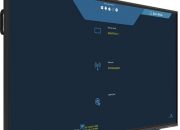L’écran interactif permet de manipuler n’importe quels logiciels ou documents sous forme informatique. Si la plupart des écrans possèdent un système d’exploitation Android embarqué, il est souvent besoin d’avoir des systèmes d’exploitation différents.
Dans ce cas, il faut rajouter un ordinateur à son écran interactif et nous allons voir ici quel type d’ordinateur choisir dans un cadre professionnel.
Différents systèmes d’exploitation pour ordinateur
Nous n’ajouterons pas un nouveau combat entre les systèmes d’exploitation OS pour savoir si Linux est meilleur que macOS, Windows ou Chrome OS, ce qu’il faut retenir est que la plupart des écrans interactifs peuvent se brancher sur un ordinateur avec l’un de ces systèmes d’exploitation.
L’écran interactif est lui-même reconnu comme un moniteur. On le connecte avec un câble HDMI, Display Port, VGA ou USB-C selon son équipement et un câble USB pour transmettre le tactile à l’ordinateur et l’écran est a minima reconnu comme une souris.
De cela, il ressort que la quasi-totalité des écrans interactifs peut être employée avec les différents systèmes d’exploitation. Avec certains ordinateurs, les fonctionnalités pourront être réduites en matière de résolution, de nombre de points de contact simultanés, mais dans l’ensemble, tout fonctionnera de façon satisfaisante pour des réunions.
Comme les écrans ont plusieurs entrées sélectionnables, vous pourrez brancher vos différents ordinateurs, qu’il s’agisse de tours, de portables, de mini pc ou autres. Nous allons analyser maintenant les avantages des différentes configurations.
Les ordinateurs de bureau
Les PC fixes sont un peu encombrants et par définition, peu mobiles. Ce n’est pas forcément gênant dans le cas d’un écran interactif quand celui-ci est fixé au mur. On peut organiser sa salle de réunion avec l’ordinateur branché par câbles à l’écran.
Cependant, à moins d’avoir des besoins très spécifiques, comme de gros besoins en calcul ou graphiques, ce type de matériel n’est pas idéal. En effet, l’encombrement peut être une gêne à l’utilisation de l’écran, notamment lorsque plusieurs utilisateurs y travaillent simultanément.
Nous déconseillons cette typologie d’ordinateurs lorsque l’écran est mobile.
Les ordinateurs portables
Un ordinateur portable demande à être connecté à l’écran. On fait généralement cela de façon filaire en reliant le HDMI et l’USB, ou dans le meilleur des cas, l’USB-C qui sur les écrans et portables modernes remplacent à la fois les câbles pour l’alimentation électrique de l’ordinateur portable, la vidéo, le tactile et le réseau.
Même si vous avez un ordinateur dédié à votre écran interactif, prévoir la possibilité d’utiliser un ordinateur portable est très important dans une salle de réunion.
En effet, un intervenant peut souhaiter utiliser son ordinateur, car il n’a pas à disposition sur l’ordinateur dédié les logiciels ou ressources qu’il souhaite présenter. Dans ce cas, il se branchera à l’écran et sélectionnera l’entrée sur laquelle il s’est connecté.
C’est donc très simple. Il faut cependant prévoir un lieu convenable pour le branchement et l’utilisation de cet ordinateur. Cet utilisateur n’étant pas forcément habitué à l’usage d’un écran interactif, il souhaitera certainement avoir accès à son ordinateur pour certaines manipulations.
On peut donc prévoir un support à proximité de l’écran, ou sur une tablette sous l’écran, voire une armoire murale faisant à la fois office de connectique et de tablette.

Une autre possibilité est de faire parvenir les câbles nécessaires jusqu’à la table de réunion. Il suffit alors de se brancher pour afficher l’écran de l’ordinateur.
On peut aussi utiliser un système de connexion sans fil, qu’il soit intégré à l’écran interactif ou qu’il soit dispensé par un boîtier BYOD qui se connecte à l’écran interactif https://www.tableauxinteractifs.fr/equipement/choisir-byod-pour-ecran-interactif

Nous ferons remarquer toutefois que ces deux dernières utilisations font perdre un peu de l’intérêt de l’usage d’un écran interactif si la personne qui présente reste à sa place. On perd tout l’impact visuel de la personne qui manipule devant l’auditoire et l’utilisateur ne se sert pas de la possibilité de manipuler directement sur l’écran, bien que cela soit possible, les liaisons filaires et sans fil pouvant permettre le retour tactile.
Les mini-PC Vesa
L’écran étant de grande dimension, on peut « cacher » derrière un petit ordinateur. Certains écrans sont ainsi pourvus d’un emplacement VESA qui permet d’y visser l’ordinateur au format Mini-+PC de son choix.

La solution est assez pratique, notamment avec un écran sur pied à roulettes. L’ordinateur se déplace ainsi en même temps que l’écran.
Il existe une multitude de multi-PC qui peuvent être ainsi « cachés » derrière l’écran. On les nomme souvent Nuc ou Brix, voir Barebone quand ils sont vendus sans disque, sans mémoire et parfois sans processeur. L’utilisateur peut y placer ce qu’il souhaite.
Cette solution a cependant quelques limites. Tout d’abord, il faut que le bouton de mise en marche soit accessible, car s’il est hors d’atteinte derrière l’écran, il va être compliqué de mettre en marche l’ordinateur.
Pour l’extinction, c’est moins grave dans la mesure où cela peut se faire à partir du système d’exploitation.
Il y a aussi un risque de vol, l’ordinateur peut être exposé aux convoitises. Contrairement à un portable que l’on peut débrancher et ranger en lieu sûr, le Nuc reste généralement en place.
L’OPS
Nous avons vu que toutes les solutions précédentes avaient quelques inconvénients, que ce soit l’encombrement, la nécessité d’effectuer des branchements pour les portables et le fait qu’il faille gérer séparément l’ordinateur et l’écran.
Il est donc venu l’idée d’incorporer l’ordinateur dans l’écran. Ainsi, il s’allume et s’éteint avec l’écran et la solution devient simple à utiliser comme une tablette géante.

Ce miracle est rendu possible par le format OPS, Open Pluggable Specification, développé par Intel et Microsoft. Vu leurs parents, ces ordinateurs sont en général sous Windows, mais il y a eu quelques essais en MAC et le passage à Linux est tout à fait envisageable, car les composants sont relativement classiques.

Ce système est très important pour une salle de réunion, car il permet de gagner beaucoup de temps. On est sûr que l’écran sera opérationnel sans avoir à apporter son ordinateur portable, il n’y a rien à brancher, pas besoin de l’allumer séparément. On allume l’écran et on est prêt à utiliser le système.
Cette simplicité d’usage permet de rassurer les utilisateurs peu versés dans la technologie. La courbe d’apprentissage est également raccourcie et l’expérience montre que l’usage est plus fréquent quand c’est simple à mettre en œuvre.
Comme avec tout ordinateur mutualisé, on pourra mettre des profils itinérants et le raccorder au réseau ou à des systèmes de cloud pour que les utilisateurs trouvent facilement leurs données.
Les écrans disposent également de prises USB, qui permettent de connecter facilement des clefs USB, même si ce système est désormais archaïque.
Dernier argument en faveur de l’OPS, comme c’est un ordinateur dédié, on peut y installer les applications spécifiques pour les réunions pour réaliser des brainstormings (remue-méninges), des présentations, des visioconférences, comme Microsoft Teams ou Google Workspace et surtout les logiciels spécialement conçus pour les écrans comme ceux de SMART technologies (SMART Meeting Pro et SMART Teams Works) ou celui d’Easypitch (UboardMate CC).
Retrouvez plus d’informations sur l’OPS dans cet article https://www.tableauxinteractifs.fr/equipement/les-accessoires-des-eni/module-ops-pour-les-eni
La solution idéale à connecter à un écran interactif
Installer une salle de réunion sans OPS est rarement un bon choix. Ce dernier sera neutre, mais disposera des logiciels métiers et des accès nécessaires à son usage en réunion. En se connectant avec un compte personnel, l’utilisateur pourra accéder à ses ressources et documents sans avoir à transporter une clef USB ou un disque dur externe.
Pour les utilisateurs disposant de programmes spécifiques ou qui sont de passage, on permettra la connexion de leur ordinateur portable en mettant à disposition un câble USB-C, le duo HDMI et USB ou une solution sans fil.
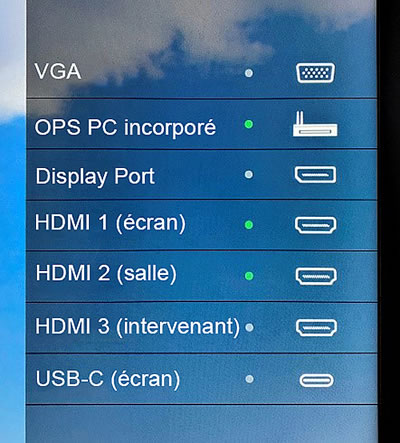
Cet article fait partie d’un dossier spécialement axé sur l’écran interactif en salle de réunion. Les autres sujets traités dans ce dossier ci-après
• Quelle taille pour un écran interactif en salle de réunion ?
• Quel support pour un écran interactif en salle de réunion ?
• Quelle caméra de visioconférence pour un écran interactif en salle de réunion ?
• Quel prix pour un écran interactif d’une salle de réunion ?
• Comment utiliser un écran interactif dans une salle de réunion ?
• Comment faire un brainstorming sur un écran interactif en salle de réunion ?